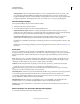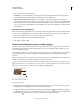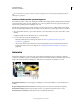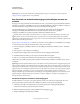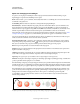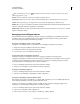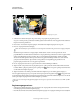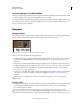Operation Manual
602
INDESIGN GEBRUIKEN
Interactieve documenten
Laatst bijgewerkt 20/5/2011
3 Voer een of meerdere van de volgende handelingen uit om de timing te bewerken:
• Sleep items omhoog en omlaag in de lijst om de animatievolgorde te wijzigen. De bovenste items worden eerst
geanimeerd.
•
Als u de animatie wilt vertragen, selecteert u het desbetreffende item en geeft u het aantal seconden vertraging op.
• Als u meerdere objecten tegelijk wilt afspelen, selecteert u de items in de lijst en klikt u op de knop Samen
afspelen om de items te koppelen. Houd Shift ingedrukt en klik om een reeks aangrenzende items te
selecteren en houd Ctrl (Windows) of Command (Mac OS) ingedrukt om niet-aangrenzende items te
selecteren.
• Als u besluit dat u een of meer gekoppelde items niet tegelijk wilt afspelen, selecteert u de items en klikt u op de
knop Gescheiden afspelen .
• Als u gekoppelde items een bepaald aantal malen of continu wilt afspelen, selecteert u alle aan elkaar gekoppelde
items en geeft u het aantal malen op dat de animaties moeten worden afgespeeld of kiest u Continu.
• Als u wilt dat de animatie door een andere gebeurtenis wordt geactiveerd, selecteert u het desbetreffende item
en kiest u Opnieuw toewijzen aan Bij laden van pagina of Opnieuw toewijzen aan Bij klikken op pagina.
• Kies Item verwijderen als u een item voor de momenteel geselecteerde gebeurtenis (zoals Bij laden van pagina
of Bij klikken op pagina) wilt verwijderen. Als een item niet aan een gebeurtenis is toegewezen, staat het in de
categorie Niet toegewezen. U kunt deze categorie kiezen in het menu Gebeurtenis.
Paginaovergangen
Paginaovergangen geven een decoratief effect weer, zoals een verspreiding of sluitereffect, als u pagina's omslaat in een
document dat wordt geëxporteerd naar de SWF- of PDF-indeling. U kunt verschillende overgangen toepassen op
verschillende pagina's, of u kunt een enkele overgang toepassen op alle pagina's. Paginaovergangen zijn vooral handig
wanneer u een diapresentatie maakt in PDF- of SWF-indeling.
Meer Help-onderwerpen
“Exporteren naar Adobe PDF” op pagina 541
“Interactieve SWF-bestanden (Flash) maken voor het web” op pagina 567
Paginaovergangen toepassen
U kunt paginaovergangen toepassen op afzonderlijke spreads of op alle spreads in het document. Paginaovergangen
worden weergegeven wanneer u een InDesign-document exporteert als een PDF- of SWF-bestand. U kunt geen
overgangen toepassen op verschillende pagina's binnen dezelfde spread of op stramienpagina's.